如何解决win10不能安装在GPT分区?
解决方法有两种:进入BIOS设置UEFI启动;将gpt分区改为MBR分区。 win10安装在gpt分区步骤如下: 1、制作好uefi启动U盘之后,将win10 64位系统iso镜像直接复制到U盘gho目录下; 2、在支持uefi电脑上插入U盘,启动之后不停按F12或F11或Esc等快捷键,不同电脑启动键不同,在弹出的启动项选择框中,选择识别到的U盘选项,如果有带UEFI的启动项,要选择uefi的项,回车从uefi引导; 3、由于制作方式不同,有些uefi pe启动盘会直接进入pe系统,有些会先显示这个主界面,选择【02】回车运行win8PEx64; 4、进入pe系统之后,双击桌面上的【DG分区工具】,右键选择硬盘,点击【快速分区】; 5、分区表类型选择【GUID】,也就是GPT,然后设置分区数目,设置系统盘的大小,建议50G以上,固态硬盘还需勾选【对齐分区到此扇区】,数字默认即可,确定; 6、之后执行硬盘分区以及格式化过程,分区之后如图所示,gpt分区表会有ESP、MSR两个额外分区; 7、接着双击打开【大白菜PE一键装机】,GHO WIM ISO映像路径选择win10 x64 iso文件,然后点击下拉框,工具会自动提取win10.gho文件,选择win10.gho文件; 8、接着选择【还原分区】,选择win10系统安装位置,一般是C盘,如果不是C盘,根据卷标【系统】或硬盘大小来选择,点击确定; 9、弹出这个对话框,勾选完成后重启、引导修复这些选项,点击是; 10、转到这个界面,执行win10系统安装到C盘的过程,等待进度条执行完成; 11、操作完成后,会提示电脑即将重启,默认是10秒后自动重启,或者点击是重启; 12、此时拔出U盘,不拔除也可以,会自动进入这个界面,继续执行win10系统组件安装和配置过程; 13、安装过程需要5-10分钟左右,在启动进入win10桌面之后,win10就安装到gpt分区格式上了。 GPT分区无法安装win10的原因分析 1、分清楚Legacy+MBR和UEFI+GPT,这两种引导模式,GPT分区需要UEFI启动引导,也就是UEFI+GPT,最根本的原因要么电脑的Bios未设置UEFI引导,要么就是电脑没有UEFI引导设置项,也就无法使用UEFI+GPT引导模式(一般老旧的电脑应该都不支持)。 2、Bios设置了UEFI引导,但分区依然是MBR分区。 GPT分区无法安装win10的解决方法:如果电脑是新买的,只需要在Bios设置中,选择UEFI启动,毕竟UEFI是一种更快捷快速的电脑启动配置。

重装win10 提示磁盘为gpt分区,无法安装该如何处理?
1、首先需要在电脑系统的安装过程中,停留在安装界面,然后按下组合键“SHIFT+F10”,进入CMD命令窗口。2、在命令行中输入“diskpart”,然后在键盘上敲下回车键,会出现如图示界面。3、然后可以看到如图示画面,接下来需要在输入“list disk” ,如图示。4、然后输入“select disk 0”,选中需要更改格式的磁盘,这里选择磁盘0,如图示。5、然后输入命令“clean”,清除磁盘的格式,如图示。6、然后将分区格式更改为MBR格式,输入命令“convert mbr”即可,如图示。
你需要先弄清楚两个问题,其一主板中若不提供UEFI启动选项,那就不能使用UEFI启动,也不用将硬盘分区设置成GPT格式;其二要想在GPT格式的分区中安装操作系统,就必须使用UEFI启动,传统的BIOS无法原生引导GPT硬盘上的操作系统 因此先进入主板BIOS检查你主板是否支持UEFI,方法很简单,在启动选项中查看有无UEFI启动字样就行了。如果主板可以支持UEFI,而你的系统盘又已经是GPT分区,那么就要下载专门的UEFI启动制作工具(比如:U大师U盘启动盘 UEFI 版 1.1)将U盘制作成可安装引导UEFI方式的U盘后,重新安装一次操作系统才行,不能再用传统的PE工具,这样一来才能往GPT分区的硬盘上装操作系统。 若你的主板不支持UEFI,那就简单了,将GPT分区转换为MBR分区后,就可安装操作系统了。
你需要先弄清楚两个问题,其一主板中若不提供UEFI启动选项,那就不能使用UEFI启动,也不用将硬盘分区设置成GPT格式;其二要想在GPT格式的分区中安装操作系统,就必须使用UEFI启动,传统的BIOS无法原生引导GPT硬盘上的操作系统 因此先进入主板BIOS检查你主板是否支持UEFI,方法很简单,在启动选项中查看有无UEFI启动字样就行了。如果主板可以支持UEFI,而你的系统盘又已经是GPT分区,那么就要下载专门的UEFI启动制作工具(比如:U大师U盘启动盘 UEFI 版 1.1)将U盘制作成可安装引导UEFI方式的U盘后,重新安装一次操作系统才行,不能再用传统的PE工具,这样一来才能往GPT分区的硬盘上装操作系统。 若你的主板不支持UEFI,那就简单了,将GPT分区转换为MBR分区后,就可安装操作系统了。

重装win10系统重启后不引导
首先你得看一下你重装系统的时候是不是已经装到了c盘里。然后再检查一下c盘是否被设置为活动分区。也就是要确认c盘是否已经被激活。最后一个问题就是临时,通常我们是需要使用GPT的分区格式。如果你的硬盘使用的是MBR的分区表格式,那有可能就出现这种无法引导的状态。
这种情况多数是因为系统的引导配置文件或引导分区错误所致,重启电脑后,进入winpe环境,使用磁盘工具或相关命令进行修复后即可解决。
这种情况多数是因为系统的引导配置文件或引导分区错误所致,重启电脑后,进入winpe环境,使用磁盘工具或相关命令进行修复后即可解决。
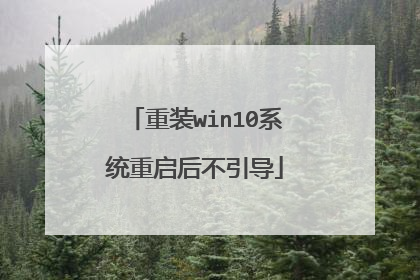
联想电脑装win10系统引导不进系统
联想品牌机重装系统无法引导原因分析: 1、bios设置的是uefi引导,而系统所在的硬盘为mbr分区,导致引导和分区类型不匹配。2、bios设置的是legacy引导,而系统所在的硬盘为guid分区(gpt),导致引导和分区类型不匹配。3、bios设置的是uefi引导,而双硬盘的情况下,第一启动项启动的硬盘为mbr分区,导致引导和分区类型不匹配。4、bios设置的是legacy引导,而双硬盘的情况下,第一启动项启动的硬盘为guid分区,导致引导和分区类型不匹配。5、nvme固态硬盘,引导模式为legacy+mbr导致无法引导。联想品牌机重装系统无法引导注意事项:1、下面介绍的方法支持win7和win10,但win7要注意intel 8代cpu只能部分改win7,需要采用本站的win7新机型。如果是intel 7代cpu在安装WIN7过程中USB设备不能使用,需要采用win7新机型安装,且要关闭"安全启动"和开启"兼容模式",如果是NVME接口的固态硬盘,安装WIN7过程中会出现0x000007b找不到硬盘蓝屏.2、如果是nvme固态硬盘,我们无论安装win7还是win10,一定要记得将分区类型改成gpt分区和uefi引导,否则可能在BIOS中无法认别固态硬盘或是引导不了。以上就是要注意的事项,下面电脑系统城小编就教大家具体的操作步骤。 3、如果是uefi引导一定注意要采用64位系统。
对于品牌机不要自行安装系统。因为没有原装硬件驱动,会出现很多问题。 进不了系统往往是引导区问题,与主板不支持的方式。电脑是品牌机,当你买品牌机时候,实际上价格中含有了几百元的正版系统。对于装有原装windows系统的电脑,如果自己又重装系统,这个重装的必然是盗版系统,等于把原厂的原装windows系统抹除了。所以,笔记本电脑最好不要自己重做系统,等于扔掉了几百元原装系统钱。安装其他系统,可以用如vmware虚拟机,在虚拟机上装另外系统,可以完美的解决双系统问题。 如果没有全盘格式化,以前一键恢复的原装系统文件还都存在硬盘上,可以拿到品牌售后服务中心,让他们帮助恢复一下。
对于品牌机不要自行安装系统。因为没有原装硬件驱动,会出现很多问题。 进不了系统往往是引导区问题,与主板不支持的方式。电脑是品牌机,当你买品牌机时候,实际上价格中含有了几百元的正版系统。对于装有原装windows系统的电脑,如果自己又重装系统,这个重装的必然是盗版系统,等于把原厂的原装windows系统抹除了。所以,笔记本电脑最好不要自己重做系统,等于扔掉了几百元原装系统钱。安装其他系统,可以用如vmware虚拟机,在虚拟机上装另外系统,可以完美的解决双系统问题。 如果没有全盘格式化,以前一键恢复的原装系统文件还都存在硬盘上,可以拿到品牌售后服务中心,让他们帮助恢复一下。

用gpt分区克隆安装win10总是无法启动进入系统
摘要 Win10系统可以装在GPT分区表的硬盘上。 Win10系统支持两种安装方式: 当BIOS中设置启动方式为传统方式(Legacy)时,Win10系统只能安装在MBR分区表的硬盘上。当BIOS中设置的启动方式为UEFI模式时,Win10系统只能安装在GPT分区表的硬盘上。 gpt,分区克隆,win10 Win10系统可以装在GPT分区表的硬盘上。 Win10系统支持两种安装方式: 当BIOS中设置启动方式为传统方式(Legacy)时,Win10系统只能安装在MBR分区表的硬盘上。当BIOS中设置的启动方式为UEFI模式时,Win10系统只能安装在GPT分区表的硬盘上。

